

By Nathan E. Malpass, Last updated: August 20, 2021
“Sto cercando di aggiungere musica dal mio iTunes al mio iPhone ma sembra che non possa più farlo. Come faccio ad aggiungere le mie canzoni preferite? Perchè iTunes non mi sincronizza canzoni?”
Come utente di iPhone, hai opzioni su dove andare ottieni le tue musiche e uno di questi è di iTunes. iTunes è l'opzione di backup e archiviazione costante di Apple da allora e ha attraversato le diverse fasi di questo marchio gigante. Tuttavia, di recente abbiamo ricevuto diverse preoccupazioni sui nostri forum che chiedevano aiuto per risolvere iTunes non aggiunge musica all'iPhone.
Quindi, abbiamo deciso di scrivere una guida completa e accurata su come correggere questo problema il prima possibile. Continua a leggere per scoprirlo!
Parte 1. Perché iTunes non sincronizza musica all'iPhoneParte 2. Come risolvere iTunes che non sincronizza musica su iPhoneParte 3. METODO RAPIDO - Come aggiungere facilmente musica da iTunes a iPhoneParte 4. Sincronizza manualmente la musica da iTunes a iPhone
Il problema che stai riscontrando non si è verificato solo all'istante, ma è piuttosto causato da tre ragioni principali:
Now, if any of these mentioned are turned on, this will affect the way you normally use your iTunes. Sometimes, it may cause hassle when you are in a hurry to add a few beats to your iPhone. But don’t you worry, here is a dettagliati guida per risolverlo in pochissimo tempo!
Come accennato in precedenza, se una di queste impostazioni è attiva, devi trovarle e disattivarle per consentire a iTunes di aggiungere altri brani.
Ogni volta che colleghi il tuo iPhone a iTunes, prendi l'abitudine di controllare la versione più recente e installala per assicurarti di ottenere le migliori prestazioni. I bug sono spesso i colpevoli ogni volta che si verificano problemi insoliti.
Per verificare la presenza di aggiornamenti, apri il tuo iTunes e andare a Aiuto, scorri verso il basso e clicca su Controlla aggiornamenti. Segui i passaggi su come aggiornare correttamente iTunes all'ultima versione.
Disabilitare la libreria musicale di iCloud è facile, vai su Impostazioni sul tuo iPhone, quindi scorri fino a Musica e poi trova iCloud Music Library. Disattiva la barra e tocca Spegni per confermare l'azione.
iCloud è un'altra opzione di archiviazione e backup di Apple che è perfettamente connessa a tutti i dispositivi con lo stesso account.
Non esiste un'opzione di disattivazione per iTunes Match, ma solo l'annullamento dell'abbonamento. Se vuoi correggere iTunes non aggiungerà musica a iPhone, dovresti annullare l'abbonamento e si interromperà alla fine del ciclo di fatturazione corrente.
To cancel the subscription follow this:
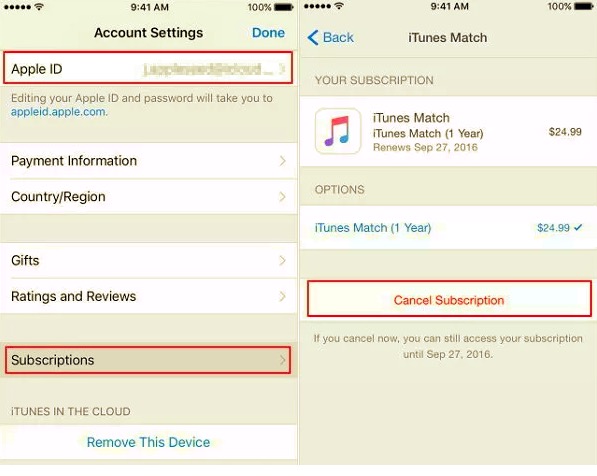
A questo punto il tuo iTunes agirà come prima di Match. Non puoi più scaricare nuovi brani ma puoi mantenere i brani già scaricati. E, naturalmente, la parte migliore è che puoi sempre attivare l'abbonamento nel caso lo volessi indietro.
Se sei stanco di fare un sacco di cose tecniche per riparare iTunes non aggiungerà musica a iPhone, puoi scegliere di utilizzare il metodo semplice e veloce. Non hai più bisogno di perlustrare il tuo iPhone.
Tutto ciò che serve è un software di trasferimento all-in-one. Trasferimento telefonico FoneDog è una soluzione software completa e facile per qualsiasi tipo di problema di trasferimento.
Questo software è in grado di trasferire da e da iOS a iOS, da iOS ad Android e tra dispositivi Android e persino da e verso il computer sul tuo smartphone. Puoi spostare la tua musica preferita, foto, messaggi e altro con un solo clic. Basta scaricare il software sullo stesso computer su cui hai iTunes ed eseguirlo. Ti mostrerà quindi un po' della tua musica preferita, puoi scegliere di spostarne alcuni o selezionarli tutti.
Trasferimento telefonico
Trasferisci file tra iOS, Android e PC Windows.
Trasferisci e salva facilmente messaggi di testo, contatti, foto, video, musica sul computer.
Pienamente compatibile con i più recenti iOS e Android.
Scarica gratis

Vuoi sapere se puoi sincronizzare manualmente la tua musica da iTunes al tuo iPhone? Beh, certo. Il vantaggio di farlo nel lungo periodo è che puoi scegliere quali canzoni ti servono e desideri.
Take a look at these steps:
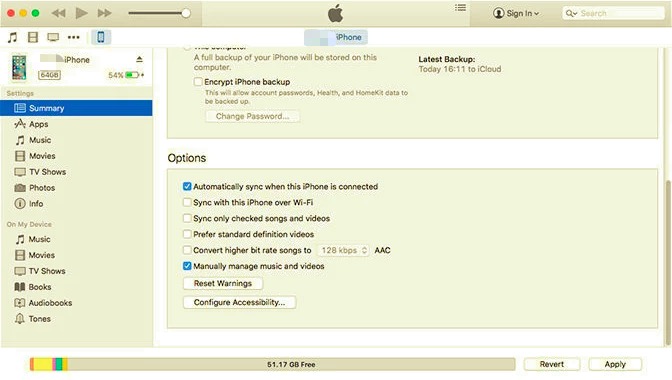
Fallo come desideri, quindi scollega l'iPhone in modo sicuro dal computer.
Persone anche leggereCome disinstallare iTunes su MacCome risolvere il problema dell'iPhone che non viene visualizzato su iTunes
iTunes non aggiungerà musica all'iPhone è un problema comune. Tuttavia, molti utenti non sono ancora in grado di ottenere il modo più accurato per risolverlo. In questo articolo, sei stato in grado di esplorare i molti modi su come risolvere questo problema e riavere la tua musica.
Il metodo più semplice finora è eseguire il FoneDog-Trasferimento telefonico. È un software super pratico che ti dà la libertà di spostare i tuoi file più velocemente e in qualsiasi momento tu voglia.
Scrivi un Commento
Commento
FoneDog Phone Transfer
Trasferisci facilmente i dati tra iOS, Android e computer. Trasferisci ed esegui il backup di messaggi, foto, contatti, video e musica sul computer senza alcuna perdita.
Scarica GratisArticoli Popolari
/
INTERESSANTENOIOSO
/
SEMPLICEDIFFICILE
Grazie! Ecco le tue scelte:
Excellent
Rating: 4.7 / 5 (Basato su 69 rating)